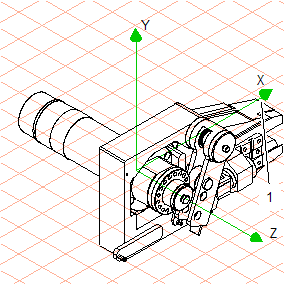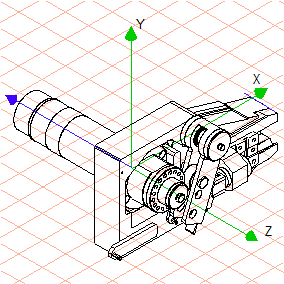Freie Achse erzeugen
1. Klicken Sie auf das Symbol für den Darstellungsmodus
Ohne verdeckte Kanten
.
Im Darstellungsmodus Ohne verdeckte Kanten sind die Konturlinien für die Auswahl des Elementes für die freie Achse besser zu sehen und auszuwählen.
| In den weiteren Abbildungen werden die farbigen Konturlinien der Objekte zur besseren Darstellung mit dicken/dünnen schwarzen Linien gezeigt. Bei kleinen Elementen oder verdeckt liegenden Teilen empfiehlt es sich, zum Darstellungsmodus Drahtgitter zu wechseln, um die gewünschte Kontur des Elements anzuklicken zu können. |
2. Klicken Sie auf das Symbol für
3D-Achse auswählen
.
Der Cursor erhält das Achsenwählsymbol.
3. Die Lage der freien Achse soll der Lage der Konturlinie (1) der Baugruppe BIG-000861-BIB_MODELL entsprechen.
Klicken Sie mit dem Cursor auf die Kontur (1) der Baugruppe BIG-000861-BIB_MODELL.
Wenn Sie die Kontur getroffen haben, erscheint dort eine blau eingefärbte Linie. Dies ist die erzeugte freie Achse. Gleichzeitig erscheint im Koordinatenkreuz eine blau eingefärbte Linie mit Richtungspfeil. Der Richtungspfeil gibt die positive Richtung für die Achse an.
| Die freie Achse ist jetzt aktiv. Alle ausgewählten Flächen und Objekte können um die Achse rotiert werden. Hier in der Übung liegt die blau eingefärbte Linie auf der negativen Z-Achse. Die Linie liegt immer parallel zur freien Achse. |
 .
. .
. .
.
 .
.